Jak odtwarzać muzykę na głośniku Apple Watch
Czy chcesz słuchać ulubionych utworów muzycznych na głośniku Apple Watch? Nie szukaj dalej! W tym obszernym przewodniku przeprowadzimy Cię przez kolejne kroki odtwarzać muzykę na Apple Watch głośnik bez konieczności stosowania urządzeń zewnętrznych.
Niezależnie od tego, czy biegasz, ćwiczysz na siłowni, czy po prostu relaksujesz się w domu, otrzymując darmowe utwory Apple Music lub możliwość odtwarzania muzyki na głośniku Apple Watch może poprawić ogólne wrażenia. Zanurzmy się więc i odkryjmy, jak najlepiej wykorzystać tę funkcję i cieszyć się ulubionymi utworami, gdziekolwiek jesteś!
Treść artykułu Część 1. Jak odtwarzać muzykę Apple Watch przez głośnik BluetoothCzęść 2. Wskazówki i najlepsze praktyki dotyczące odtwarzania muzyki na Apple Watch Głośnik Apple WatchCzęść 3. Jak odtwarzać muzykę na głośnikach Apple Watch Series 7Część 4. Czy Apple Watch Series 8 może odtwarzać muzykę bez słuchawek?Część 5. Dodatkowe wskazówki: pobierz swoje utwory Apple Music, aby uzyskać lepsze wrażenia podczas przesyłania strumieniowegoCzęść 6. Wniosek
Część 1. Jak odtwarzać muzykę Apple Watch przez głośnik Bluetooth
Technologia Bluetooth zrewolucjonizowała sposób, w jaki łączymy się i korzystamy z urządzeń audio bezprzewodowo. Zegarek Apple Watch jest wyposażony w funkcję Bluetooth, dzięki czemu można go łączyć z różnymi urządzeniami Bluetooth, w tym z głośnikami. Otwiera to świat możliwości cieszenia się ulubioną muzyką bez konieczności używania słuchawek lub zewnętrznych głośników.
W tej sekcji przeprowadzimy Cię krok po kroku przez proces łączenia zegarka Apple Watch z głośnik Bluetooth:
- Upewnij się, że głośnik Bluetooth jest włączony i znajduje się w trybie parowania: Przed rozpoczęciem procesu łączenia upewnij się, że głośnik Bluetooth jest włączony i gotowy do sparowania z innymi urządzeniami. Jeśli nie masz pewności, jak włączyć tryb parowania, zapoznaj się z instrukcją obsługi lub instrukcjami dotyczącymi konkretnego modelu głośnika.
- Otwórz aplikację Ustawienia na swoim Apple Watch: Na zegarku Apple Watch uzyskaj dostęp do siatki aplikacji, dotykając cyfrowej korony. Znajdź i dotknij aplikacji „Ustawienia”, która przypomina ikonę koła zębatego.
- Przejdź do ustawień Bluetooth: w aplikacji Ustawienia przewiń w dół i dotknij „Bluetooth”.
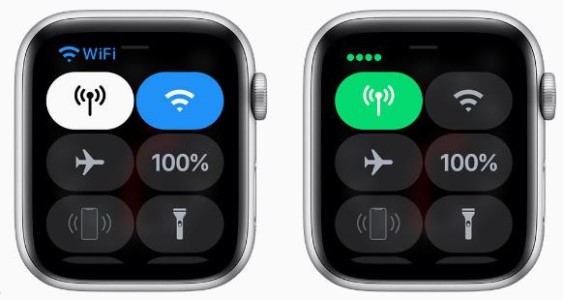
- Włącz Bluetooth w swoim Apple Watch: przełącz przełącznik obok „Bluetooth”, aby go włączyć. Przełącznik zmieni kolor na zielony, gdy Bluetooth jest włączony.
- Znajdź swój głośnik Bluetooth na liście dostępnych urządzeń: Twój zegarek Apple Watch będzie teraz wyszukiwał pobliskie urządzenia Bluetooth. Po wykryciu głośnika Bluetooth powinien pojawić się na liście dostępnych urządzeń w sekcji „Moje urządzenia”.
- Rozpocznij proces parowania między zegarkiem Apple Watch a głośnikiem: Stuknij nazwę głośnika Bluetooth, aby rozpocząć proces parowania. Twój zegarek Apple spróbuje nawiązać połączenie z głośnikiem.
- Postępuj zgodnie z instrukcjami wyświetlanymi na ekranie lub wprowadź hasło, jeśli jest wymagane: W zależności od modelu głośnika Bluetooth i zegarka Apple Watch może zostać wyświetlony monit o wprowadzenie kodu dostępu lub potwierdzenie żądania parowania. Postępuj zgodnie z instrukcjami wyświetlanymi na obu urządzeniach, aby zakończyć połączenie.
- Potwierdź pomyślne połączenie: Po pomyślnym sparowaniu zegarek Apple Watch wyświetli komunikat potwierdzający. Możesz również zobaczyć ikonę lub wskaźnik na głośniku Bluetooth wskazujący na pomyślne połączenie.

Teraz pomyślnie nawiązałeś połączenie z zegarkiem Apple Watch za pośrednictwem głośnika Bluetooth. Następnie dowiesz się, jak odtwarzać muzykę przez głośnik Apple Watch. Poniżej przedstawiono szczegółowe kroki.
- Otwórz aplikację Muzyka na zegarku Apple Watch.
- Przejdź do utworu lub listy odtwarzania, którą chcesz odtworzyć.
- Kliknij utwór lub playlistę, aby rozpocząć jego odtwarzanie.
- Gdy muzyka zacznie grać, powinna automatycznie odtwarzać się przez głośnik Apple Watch.
Należy pamiętać, że głośnik Apple Watch jest przeznaczony do słuchania osobistego, więc może nie zapewniać najlepszej jakości dźwięku w przypadku głośnego odtwarzania muzyki na większej przestrzeni. Jeśli chcesz dzielić się swoją muzyką z innymi, rozważ użycie słuchawek Bluetooth lub kompatybilnego głośnika podłączonego do Apple Watch.
Część 2. Wskazówki i najlepsze praktyki dotyczące odtwarzania muzyki na Apple Watch Głośnik Apple Watch
Poprawianie wrażeń dźwiękowych na głośniku Apple Watch
Podczas odtwarzania muzyki na głośniku Apple Watch możesz zoptymalizować dźwięk, korzystając z kilku wskazówek:
- Dostosuj głośność: Głośnik Apple Watch znajduje się na spodzie zegarka, więc objęcie go dłonią może pomóc skierować dźwięk w Twoją stronę i poprawić wrażenia słuchowe.
- Wybierz odpowiednie gatunki muzyczne: pamiętaj, że głośnik Apple Watch może nie odtwarzać głębokich basów lub wysokich poziomów głośności tak skutecznie, jak większe głośniki lub słuchawki. Wybierz gatunki muzyczne, które są dobrze dopasowane do głośnika zegarka, takie jak utwory akustyczne, jazzowe lub wokalne.
- Eksperymentuj z ustawieniami korektora: Apple Watch oferuje wbudowane ustawienia korektora, do których można uzyskać dostęp za pośrednictwem aplikacji Muzyka na telefonie iPhone. Dostosuj ustawienia korektora, aby poprawić jakość dźwięku w oparciu o swoje preferencje i możliwości głośnika Apple Watch.
Wskazówki dotyczące oszczędzania baterii podczas odtwarzania muzyki na głośniku Apple Watch
Odtwarzanie muzyki na głośniku Apple Watch może szybciej wyczerpywać baterię w porównaniu ze słuchawkami. Oto kilka wskazówek dotyczących oszczędzania baterii, o których warto pamiętać:
- Użyj trybu samolotowego: jeśli interesuje Cię wyłącznie słuchanie muzyki z zegarka Apple Watch i nie potrzebujesz innych funkcji łączności, rozważ włączenie trybu samolotowego. To wyłącza niepotrzebne połączenia bezprzewodowe, oszczędzając żywotność baterii.
- Zmniejsz jasność ekranu: Zmniejszenie jasności ekranu może pomóc w oszczędzaniu baterii. Przesuń palcem w górę od tarczy zegarka i zmniejsz suwak jasności podczas odtwarzania muzyki.
- Ogranicz powiadomienia: minimalizuje liczbę powiadomień wyświetlanych na zegarku Apple Watch podczas odtwarzania muzyki. Ograniczenie niepotrzebnych przerw może pomóc w oszczędzaniu baterii.
- Wyłącz niepotrzebne funkcje: Wyłącz funkcje, takie jak Always-On Display, Budzenie ekranu po podniesieniu nadgarstka i Odświeżanie aplikacji w tle, jeśli nie potrzebujesz ich podczas odtwarzania muzyki. Te funkcje zużywają dodatkową energię baterii.
Odkrywanie aplikacji innych firm do odtwarzania muzyki na Apple Watch
Chociaż aplikacja Apple Watch Music zapewnia bezproblemowe odtwarzanie muzyki, możesz także odkrywać aplikacje innych firm w celu uzyskania dodatkowych funkcji i opcje dostosowywania. Oto kilka popularnych opcji:
- Spotify: the Spotify Aplikacja na Apple Watch umożliwia strumieniowe przesyłanie muzyki i sterowanie odtwarzaniem bezpośrednio z nadgarstka. Możesz uzyskać dostęp do list odtwarzania, przeglądać nowe wydania, a nawet sterować Spotify odtwarzanie na innych urządzeniach.
- Pandora: Dzięki aplikacji Pandora na Apple Watch możesz odkrywać spersonalizowane rekomendacje muzyczne, tworzyć stacje i sterować odtwarzaniem bezpośrednio z zegarka.
- Deezer: Deezer oferuje dedykowaną aplikację na Apple Watch, zapewniającą dostęp do milionów utworów, spersonalizowanych list odtwarzania i możliwości odtwarzania offline.
Seria 8, będąca najnowszą iteracją, wprowadza ulepszenia, które poprawiają wrażenia dźwiękowe. Zagłębmy się więc w możliwości Apple Watch Series 8 i przekonajmy się, czy pozwala on cieszyć się muzyką bezpośrednio z głośnika zegarka.
Zegarek Apple Watch Series 8 jest wyposażony we wbudowany głośnik, który umożliwia słuchanie różnych treści audio, w tym muzyki. Oznacza to, że możesz odtwarzać muzykę na zegarku Apple Watch Series 8 bez konieczności używania słuchawek lub zewnętrznych głośników. Niezależnie od tego, czy biegasz, wykonujesz prace domowe, czy po prostu odpoczywasz, możesz cieszyć się ulubionymi utworami bezpośrednio z nadgarstka.
Część 3. Jak odtwarzać muzykę na głośnikach Apple Watch Series 7
Do tej pory Apple Watch Speaker wypuścił na rynek serię produktów, a wśród użytkowników popularne są Apple Watch Speaker 7 i Apple Watch Speaker 8. Dlatego w tej części dowiesz się, jak odtwarzać muzykę na Apple Watch Speaker 7 .
Aby odtwarzać muzykę na głośniku Apple Watch Series 7, wykonaj następujące kroki:
-
Upewnij się, że zegarek Apple Watch jest sparowany z telefonem iPhone i że muzyka, którą chcesz odtwarzać, jest dostępna na zegarku Apple Watch lub telefonie iPhone.
-
Otwórz aplikację Muzyka na zegarku Apple Watch. Możesz to zrobić, dotykając ikony Muzyka w siatce aplikacji lub używając Siri do otwarcia aplikacji Muzyka.
-
Po otwarciu aplikacji Muzyka przejdź do utworu, albumu, playlisty lub stacji radiowej, którą chcesz odtwarzać.
-
Stuknij utwór, album, playlistę lub stację radiową, aby rozpocząć odtwarzanie muzyki.
-
Dostosuj głośność za pomocą Digital Crown na zegarku Apple Watch. Obrócenie Digital Crown do siebie zwiększy głośność, a odwrócenie jej od siebie zmniejszy głośność.
-
Muzyka zacznie odtwarzać się przez głośnik Apple Watch Series 7.
Pamiętaj, że odtwarzanie muzyki bezpośrednio przez głośnik Apple Watch może nie zapewniać najlepszej jakości dźwięku, dlatego warto rozważyć użycie słuchawek lub głośników Bluetooth, aby uzyskać lepsze wrażenia słuchowe.
Część 4. Czy Apple Watch Series 8 może odtwarzać muzykę bez słuchawek?
Po zapoznaniu się z głośnikami Apple Watch Series 7 przyjrzyjmy się głośnikom Apple Watch Series 8. Zbadamy, czy Apple Obserwować Series 8 posiada możliwość odtwarzania muzyki bez konieczności stosowania słuchawek. Zegarek Apple Watch ewoluował przez lata, oferując różne funkcje i funkcje, w tym odtwarzanie muzyki.
Seria 8, będąca najnowszą iteracją, wprowadza ulepszenia, które poprawiają wrażenia dźwiękowe. Zagłębmy się więc w możliwości Apple Watch Series 8 i przekonajmy się, czy pozwala on cieszyć się muzyką bezpośrednio z głośnika zegarka.
Zegarek Apple Watch Series 8 jest wyposażony we wbudowany głośnik, który umożliwia słuchanie różnych treści audio, w tym muzyki. Oznacza to, że możesz odtwarzać muzykę na zegarku Apple Watch Series 8 bez konieczności używania słuchawek lub zewnętrznych głośników. Niezależnie od tego, czy biegasz, wykonujesz prace domowe, czy po prostu odpoczywasz, możesz cieszyć się ulubionymi utworami bezpośrednio z nadgarstka.
Aby odtwarzać muzykę na zegarku Apple Watch Series 8 bez słuchawek, wykonaj następujące kroki:
- Otwórz aplikację Muzyka na zegarku Apple Watch Series 8.
- Przeglądaj swoją bibliotekę muzyczną lub wybierz listę odtwarzania lub album.
- Stuknij żądany utwór, aby rozpocząć odtwarzanie.
- Dostosuj głośność za pomocą elementów sterujących na zegarku Apple Watch Series 8, aby ustawić poziom dźwięku zgodnie z własnymi preferencjami.

Wbudowany głośnik zegarka Apple Watch Series 8 zapewnia przyzwoitą jakość dźwięku, pozwalając cieszyć się muzyką bez potrzeby stosowania dodatkowych akcesoriów. Należy jednak pamiętać, że dźwięk może nie być tak solidny lub wciągający, jak w słuchawkach lub głośnikach zewnętrznych. Ponadto odtwarzanie muzyki bezpośrednio z głośnika zegarka może nie być idealne w zatłoczonym lub hałaśliwym otoczeniu.
Tak, Apple Watch Series 8 może odtwarzać muzykę bez słuchawek. Wbudowany głośnik zapewnia wygodę słuchania muzyki bezpośrednio z zegarka. Nie krępuj się więc zostawić słuchawek i z łatwością cieszyć się ulubionymi utworami, korzystając z zegarka Apple Watch Series 8.
Część 5. Dodatkowe wskazówki: pobierz swoje utwory Apple Music, aby uzyskać lepsze wrażenia podczas przesyłania strumieniowego
Aby poprawić jakość przesyłania strumieniowego na zegarku Apple Watch i innych urządzeniach, rozważ użycie TuneSolo Apple Music Converter. To potężne narzędzie umożliwia pobieranie i konwertowanie utworów, list odtwarzania i albumów z Apple Music na popularne formaty audio, takie jak MP3, FLAC i inne. Konwertując utwory Apple Music za pomocą TuneSolo, zyskujesz swobodę słuchania ulubionych utworów w trybie offline, bez żadnych ograniczeń.
TuneSolo Apple Music Converter to świetna opcja dla każdego, kto chce usuń ochronę DRM z utworów Apple Music. Oto niektóre z jego cech:
- Usuwa ochronę DRM z Apple Music, dzięki czemu użytkownicy mogą pobierać utwory i audiobooki z łatwością
- Batch konwertuje utwory Apple Music do formatów MP3, M4A, FLAC i WAV z dużą szybkością.
- Zachowuje oryginalną jakość dźwięku
- Przyjazny dla użytkownika interfejs i wbudowany odtwarzacz sieciowy Apple

Część 6. Wniosek
W tym artykule omówiono sposób odtwarzania muzyki na głośniku Apple Watch. Wierzę, że ta treść będzie dla Ciebie pomocna. Poza tym, jeśli chcesz pobrać Apple Music za darmo do słuchania w trybie offline, to TuneSolo Apple Music Converter to niezbędne narzędzie dla Ciebie. Szybko kliknij bezpieczny przycisk poniżej, aby spróbować pobrać utwory Apple na swoje urządzenie i słuchać ich w trybie offline.